怎么样处理win10提示关键错误cortana不能用的问题?
win10提示关键错误:window10开始菜单和cortana无法工作,需重启注销,但是重启注销无效时的解决办法!
1、重新启动电脑。
2、点击“控制面板”打开界面。
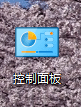
3、在“控制面板”界面点击“查看方式”选择“小图标”
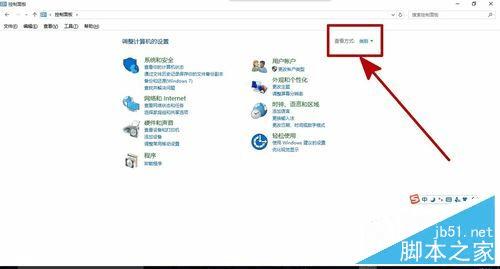
4、找到“管理工具”左键点击进入。
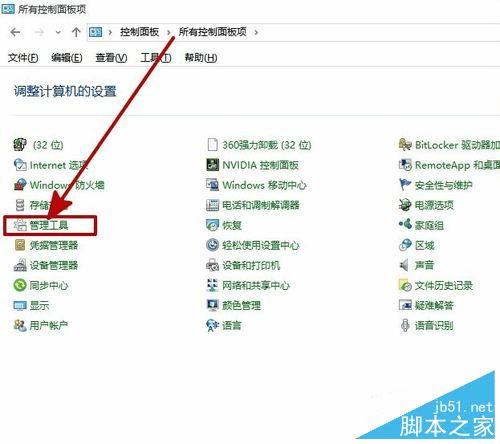
5、在管理工具中找到“服务”双击打开。

6、在服务菜单中找到“User Manager”双击打开。
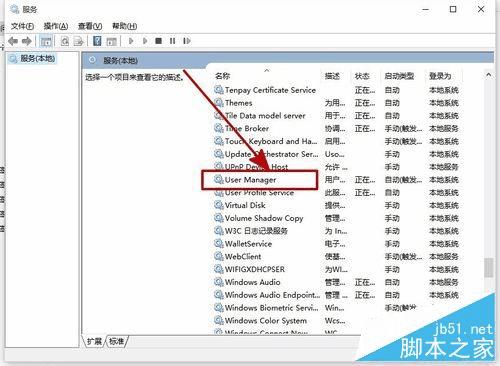
7、找到启动类型并设置为“自动”
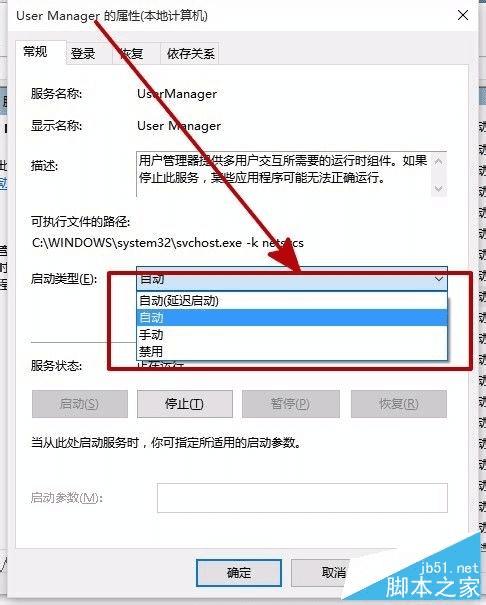
8、点击右下方的“应用”最后点击“确定”即可。
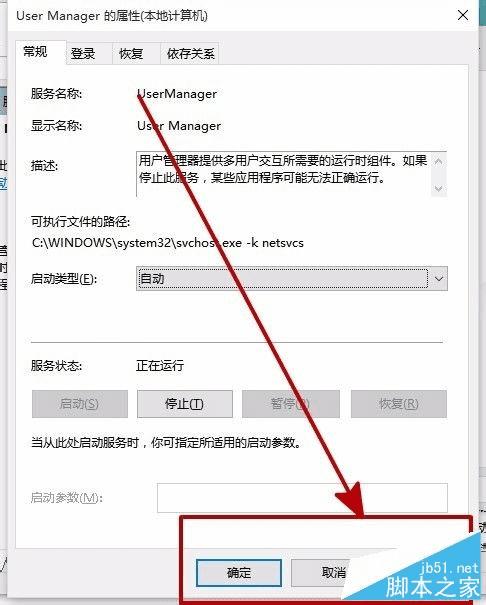
9、重新启动计算机即可。
本文地址:http://www.45fan.com/dnjc/74551.html
